Como extrair VOB de arquivos ISO? [Com quatro métodos eficazes]
Abrir um arquivo ISO é simples usando VLC, SMPlayer, MPlayer ou KMPlayer. Mas se o seu arquivo ISO estiver corrompido, você precisa saber como extrair arquivos VOB do ISO. Desta forma, você pode reproduzir seus arquivos de DVD no formato VOB sem perder qualidade. No entanto, você pode aprender rapidamente como extrair VOB do ISO neste post corretamente. Aqui estão 4 métodos eficientes a seguir.
Lista de guias
Como extrair VOB de arquivos ISO para melhor reprodução Como extrair VOB de ISO online no Windows/Mac [2 métodos] Perguntas frequentes sobre como extrair VOB de ISOComo extrair VOB de arquivos ISO para melhor reprodução
Como extrair VOB do ISO? Existem muitas ferramentas que você pode encontrar na internet, mas a maioria delas não suporta a importação de arquivos ISO. Assim, Prism Video Converter é a melhor solução para você extrair VOB de seus arquivos ISO. Este software faz sua maravilha, oferecendo duas opções para extrair VOB do ISO: conversão e extração. Usando qualquer uma das opções, é garantido que você terá uma reprodução melhor com alta qualidade. Além disso, ele também fornece muitas ferramentas de edição adicionais para cortar, aparar, girar e adicionar efeitos/arquivadores/legendas nos vídeos.
1. Como extrair VOB de ISO convertendo:
Passo 1.Inicie o software conversor ISO para VOB. Clique no botão "Adicionar arquivo(s)" no menu superior da tela principal. Insira o DVD no seu computador. Ou você também pode inserir uma unidade óptica ou unidade externa. Clique no botão "Abrir" no canto superior esquerdo da interface para importar o arquivo ISO.
Passo 2.Na janela Localizar pasta de saída, você pode alterar a pasta de saída. Clique no botão "Selecionar pasta" para prosseguir.
Etapa 3.Desdobre a lista "Formato de saída" no canto inferior esquerdo. Role para baixo e encontre '.vob' na lista. Por fim, clique no botão "Converter" para converter ISO para VOB.
2. Como extrair VOB do ISO rasgando:
Passo 1.Execute um ripador de DVD em seu computador, como WinX DVD Ripper Platium. Após iniciar a ferramenta, clique no botão "Imagens ISO" para adicionar o arquivo ISO da sua pasta. Clique no botão "OK" para confirmar e iniciar o carregamento. Ou você pode simplesmente arrastar e soltar um lote de arquivos ISO para adicionar a este extrator de DVD.
Passo 2.Uma vez carregado com sucesso, o perfil de saída aparece automaticamente. Aqui você pode selecionar VOB como formato de saída. Especifique a pasta de destino com base em sua necessidade.
Etapa 3.Quando estiver satisfeito com todas as alterações, clique no botão “Executar” na parte inferior da tela principal. Depois disso, espere um pouco para concluir a conversão de ISO para VOB.
Como extrair VOB de ISO no Windows/Mac [2 métodos]
Além do melhor programa conversor e ripper, aqui estão mais 2 ferramentas viáveis para extrair VOB de arquivos ISO. Quando você está na internet, pode encontrar ferramentas online gratuitas, como o Convert365, para ajudá-lo a converter ISO para VOB. Este post recomenda 2 ferramentas poderosas com uma demonstração simples de como extrair VOB de ISO usando-as.
1. Converter 365
Convert365 é uma ferramenta online bem conhecida para extrair VOB de ISO. Sua reputação ainda ganha de seus usuários diários por causa de suas conversões de alta qualidade. Você também pode usar esta ferramenta para converter outros formatos de arquivo exclusivos, como VOB, 3GP, M2TS, WTV, SWF, AVI, CAVS, etc.
Como extrair VOB de arquivos ISO usando o Convert365:
Passo 1.Vá para o seu navegador e procure a ferramenta. Clique no botão "Adicionar arquivos" para obter o arquivo ISO no seu dispositivo. Você também pode inserir o URL do arquivo no campo de texto "Adicionar URL".
Passo 2.Se desejar fazer a conversão em lote, clique no botão "Adicionar mais arquivos" para enviar mais arquivos. Depois de carregar o arquivo com sucesso, escolha o formato “VOB” na lista suspensa “Converter para”.
Etapa 3.Clique no botão “Iniciar conversão” para iniciar o processo. Você pode aguardar a conclusão do processo e prosseguir com o download dos arquivos de saída para salvar em seu dispositivo.

2. WinRAR
WinRAR é um software de desktop que pode extrair VOB de seus arquivos ISO. Além de seu processo de extração eficaz, também é uma ferramenta poderosa para um gerenciador de arquivos. Ele faz backup de seus dados e reduz o tamanho dos anexos de e-mail. Ele oferece uma versão de teste gratuita, na qual você pode experimentar suas principais funções para arquivos ISO.
Como extrair VOB de ISO usando WinRAR:
Passo 1.Baixe o WinRAR no seu dispositivo e instale-o. Inicie-o para iniciar o VOB a partir do arquivo ISO. Clique no botão “Abrir”, clique no botão “Computador” e, em seguida, clique no botão “Meu Computador”. Procure o arquivo ISO que deseja extrair VOB.
Passo 2.Após importar com sucesso o arquivo desejado, clique com o botão direito no arquivo ISO e clique no botão “Extrair” no menu de contexto. O arquivo VOB será extraído automaticamente e aparecerá em uma pasta separada.
Etapa 3.Clique duas vezes no arquivo “VOB” para visualizá-lo. Se desejar extrair o áudio do vídeo principal do seu disco, escolha o arquivo de maior tamanho. Além de extrair VOB de arquivos ISO, você também pode extrair o áudio até então.
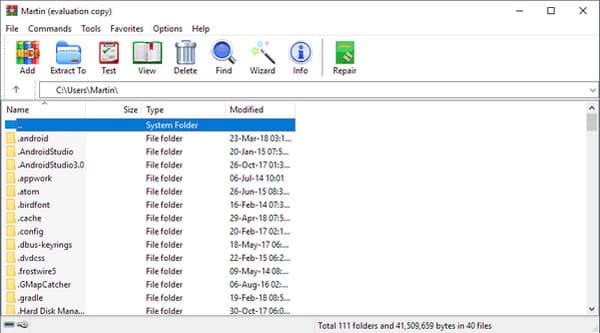
Perguntas frequentes sobre como extrair VOB de ISO
-
1. O Windows Media Player suporta arquivos VOB?
Sim, o Windows Media Player pode abrir e reproduzir arquivos VOB. No entanto, você precisa ter certeza de que o arquivo VOB que você extrai do ISO está em MPEG codificador e decodificador, o que permitirá que seu VOB seja aberto no media player.
-
2. Como converter arquivos VOB para ISO para criar DVDs?
Você pode gravar arquivos VOB em um DVD. Você também pode gravar vários arquivos VOB em um único disco simultaneamente. Você pode experimentar gravadores de DVD como ImgBurn, CDBurner XP, DVD Styler, BurnAware Free, etc.
-
3. Posso converter ISO para VOB?
Sim, os arquivos VOB podem ser convertidos para ISO. Ao fazer isso, o arquivo fica mais compactado e pronto para gravar em um DVD. Isso também evitará erros na gravação de DVDs, pois o DVD gravável depende do tamanho do arquivo.
Conclusão
Agora que você sabe como extrair VOB do ISO, as ferramentas recomendadas o ajudarão a realizar tarefas com facilidade. Se você deseja converter VOB para MP4, MKV e outros formatos populares, o AnyRec Video Converter é uma boa escolha. Ele também fornece ferramentas de edição de vídeo e áudio em diferentes aspectos. Experimente a versão de avaliação gratuita agora. Bem-vindo a entrar em contato conosco e deixar seus comentários ou perguntas.
100% Secure
100% Secure
